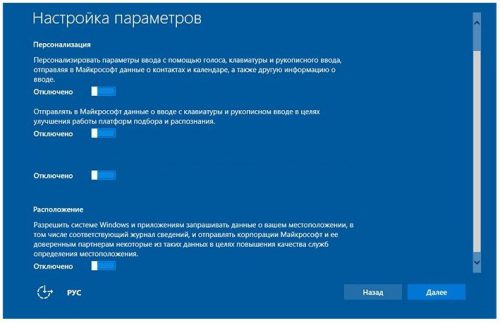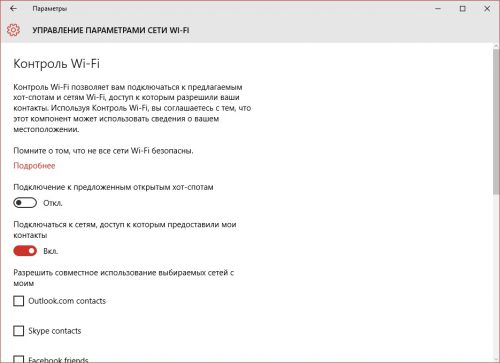Базовые настройки Windows 10 после установки
Мы уже научились с вами изменять некоторые параметры Windows 10. Попробуем теперь систематизировать наши знания и разобраться, какие первоначальные настройки следует выполнить в процессе установки «десятки» для того чтобы операционная система работала быстро и продуктивно.
Содержание статьи:
Выбор параметров
При установке операционной системы инсталлятор в обязательном порядке предложит произвести необходимые первоначальные настройки. Большинство пользователей почему-то игнорируют этот шаг, оставляя значения параметров по умолчанию, или вовсе включают их все.
Конечно же, так поступать нельзя: в первом случае останутся включенными функции, осуществляющие «слежку» за пользователем, во втором – после включения всех настроек ваша Windows 10 будет перегружена и начнет «тормозить».
Как же правильно поступить в данной ситуации? Рекомендуем при установке выключить все настройки, а уже впоследствии включать вручную только те, которые будут нужны в данный в данный момент. Использование локальной учетной записи при инсталляции системы избавит вас от ввода дополнительной личной информации.
Настройки конфиденциальности
Сразу после установки системы, перед тем, как подключаться к Интернет и начинать работу, в соответствующем разделе выполните настройки конфиденциальности. Здесь можно поэкспериментировать с включением функций, которые вы убрали в процессе инсталляции, выставив их значения по своему усмотрению:
- Речь, рукописный ввод и ввод текста. Кликнув на «Остановить изучение», мы тем самым запрещаем Windows 10 коллекционировать информацию о набираемом пользователем тексте.
- Камера. Выставляем настройки камеры для каждой системной программы, в которой она используется.
- Фоновые приложения. Раздел позволяет настроить приложения, которые запускаются и работают независимо от пользователя.
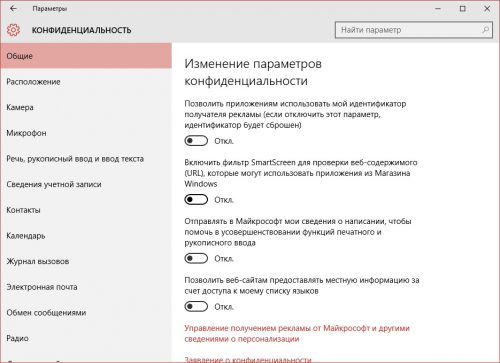
Обновления системы
В разделе «Пуск»-«Параметры», в пункте «Обновления и безопасность» выбираем способ получения обновлений таким образом:
- Разрешаем получать обновления через компьютеры локальной сети;
- Выключаем облачную защиту;
- Запрещаем отправку образцов.
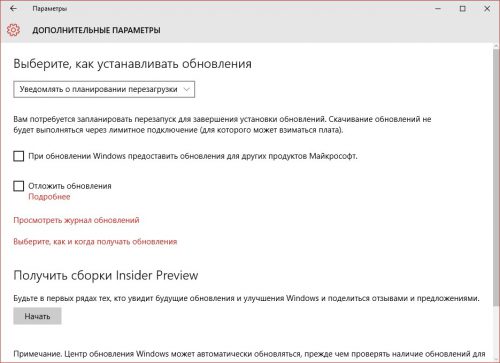
Настройки беспроводной сети
Незащищенное Wi-Fi соединение – одно из самых уязвимых для утечки пользовательских данных, поэтому очень важно настроить его должным образом. Уберите в его настройках возможность подключения к неизвестным хотспотам.
Прочие настройки
В «десятке» имеется множество возможностей настройки системы «под себя». Рассмотрим некоторые настройки, доступные в меню «Пуск»-«Параметры»:
- Меню «Пуск». В разделе «Пуск» настраиваем показ последних запущенных программ и открытых файлов.
- Проводник. Выбираем папку, открываемую сразу при запуске.
- «Система»-«Приложения и возможности». Здесь настраиваем системные приложения.
Вместо послесловия
Windows 10 имеет широкие возможности настройки многих параметров. Настраивайте их под себя и не оставляйте значения по умолчанию.